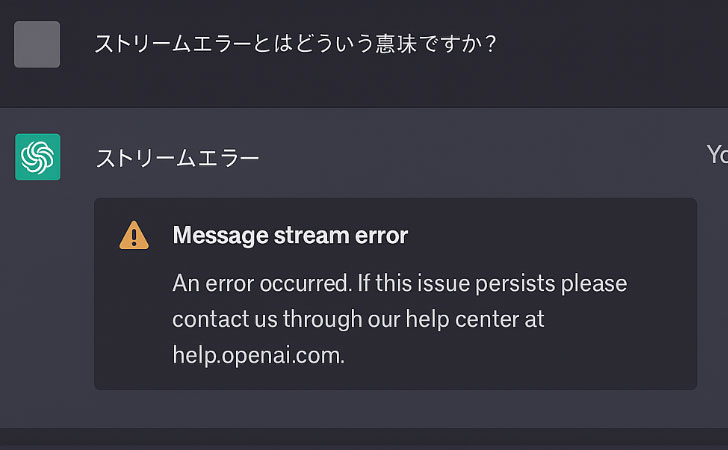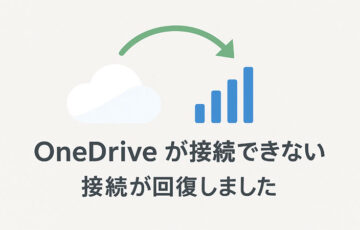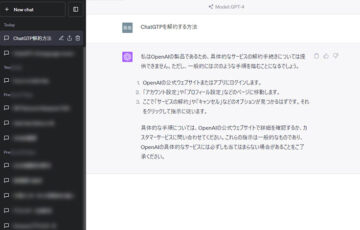「チャットGPTを使っていたら”メッセージストリームエラー”と表示されて止まってしまった」
そんな経験はありませんか?
このエラーは通信が途中で途切れたり、サーバーとの接続が一時的に不安定になったときに発生するものです。
特にネット環境が弱いときやブラウザのセッションが長時間続いているときに起こりやすい傾向があります。
本記事では、チャットGPTで「メッセージストリームエラー」が出る主な原因と自分でできる具体的な解決方法をわかりやすく紹介します。
パソコン・スマホどちらの環境でも試せる対処法をまとめているので「突然エラーが出て会話が止まる」「何度リロードしても直らない」という方は、ぜひ参考にしてみてください。
目次
チャットGPTで「メッセージストリームエラー」が出る原因と解決方法
ここからは、チャットGPTで「メッセージストリームエラー」が出る原因と解決方法を解説していきます。
1. インターネット接続が不安定
チャットGPTで「メッセージストリームエラー」が出る原因として最も多いのが、インターネット接続の不安定さです。
チャットGPTはクラウド上のサーバーとリアルタイムでデータをやり取りしているため、通信が一瞬でも途切れるとエラーが発生します。
特にWi-Fiの電波が弱い場所やモバイル通信の電波が不安定な状態では、会話の途中で接続が切れてしまうことがあります。
また、VPNを経由している場合や公共Wi-Fiを利用している場合も通信が遮断されやすくなります。
対処法
- 他のサイトが正常に開けるか確認する
→ ネット全体の接続が切れていないかをチェックします。 - Wi-Fiを一度OFFにして再接続する
→ 電波が安定する場合があります。 - ルーターやモデムの電源を入れ直す
→ 長時間稼働していると通信が遅くなるため、再起動でリセットします。 - スマホの場合はモバイルデータ通信をONにする
→ Wi-Fiが不安定なときは4G/5G通信に切り替えてみましょう。 - VPNを使用している場合は一時的にオフにする
→ 一部のVPN経由ではチャットGPTサーバーに接続できないことがあります。

2. ブラウザのセッション切れ・キャッシュの影響
チャットGPTで「メッセージストリームエラー」が出る原因のひとつにブラウザのセッション切れやキャッシュの影響があります。
チャットGPTはブラウザを通じてサーバーと通信しているため、長時間ページを開いたままにしていたり、キャッシュが溜まって動作が重くなると通信が途切れてエラーが出ることがあります。
特にスマートフォンでアプリを開いたまま放置したり、PCで複数タブを開きっぱなしにしている場合に起こりやすい傾向があります。
対処法
- ページを再読み込み(リロード)する
→ 一時的なセッション切れであれば、リロードするだけで復旧します。 - 一度ログアウトして再ログインする
→ チャットGPTのセッション情報を更新し、通信を再確立できます。 - ブラウザのキャッシュとCookieを削除する
→ キャッシュが壊れていると正常な通信が行われません。
(Chromeの場合:「設定」→「プライバシーとセキュリティ」→「閲覧履歴データの削除」) - 別のブラウザで試す(例:Chrome → Edge、Safariなど)
→ 特定のブラウザ拡張機能や設定が影響している可能性があります。 - シークレットモードで開いて試す
→ キャッシュや拡張機能を一時的に無効化できるため、原因切り分けに有効です。

3. チャットGPTサーバー側の一時的な障害
「メッセージストリームエラー」は、OpenAI(チャットGPTの提供元)のサーバー側で障害が発生している場合にも起こります。
チャットGPTは世界中のユーザーが同時にアクセスしているため、アクセスが集中する時間帯やシステムメンテナンスの直後などに一時的な接続不具合が発生することがあります。
特に応答が途中で止まる・リロードしてもエラーが続くといった場合は、サーバー障害の可能性が高いです。
対処法
- OpenAI公式のステータスページを確認する
→ https://status.openai.com/にアクセスし「チャットGPT」や「API」の項目に“Operational(稼働中)”以外の表示がないかを確認します。 - X(旧Twitter)で「チャットGPT 障害」「チャットGPT エラー」などを検索する
→ 同時に他のユーザーも報告している場合は、広範囲の障害である可能性が高いです。 - しばらく時間を置いて再アクセスする
→ サーバー障害は通常、数分〜数時間で解消されます。 - アプリ版チャットGPTを利用している場合は再起動する
→ 一時的な通信再試行で復旧することがあります。 - 別のネットワーク(Wi-Fiやモバイル回線)から再接続を試す
→ サーバー混雑時でも通信ルートを変えることで接続できる場合があります。

しかし、OpenAIは比較的早く復旧対応を行うため、焦らず一定時間を置いて再試行するのが最も確実です。
4. VPNやセキュリティソフトの干渉
チャットGPTで「メッセージストリームエラー」が出る原因としてVPNやセキュリティソフトによる通信制限も考えられます。
VPNを経由していると通信ルートが遠回りになるため、サーバーとの接続が途中で切れやすくなります。
また、セキュリティソフトや企業のネットワーク管理システムが、チャットGPTの通信を「不審なトラフィック」と誤認してブロックしてしまうケースもあります。
特に会社・学校・公共Wi-Fiなど制限のあるネットワークを利用している場合は、この影響を受けやすいです。
対処法
- VPNを一時的にオフにする
→ VPNを切断して、直接接続でチャットGPTにアクセスしてみましょう。 - VPNサーバーの場所を変更する
→ アメリカやヨーロッパのサーバー経由だと遅延が発生しやすいため、
日本国内のVPNサーバーに切り替えることで安定することがあります。 - セキュリティソフトの通信制限を確認する
→ 一時的に保護機能をオフにして接続をテストしてみます。
(例:ウイルスバスター、ノートン、ESETなど) - 企業ネットワークを利用している場合は管理者に確認する
→ ファイアウォールやプロキシでチャットGPTの通信ポート(443など)が制限されている可能性があります。 - 公共Wi-Fiを使っている場合はモバイル通信に切り替える
→ カフェやホテルなどのWi-Fiは制限が多く、エラーの原因になりやすいです。

→ ブロックされにくいVPNなら世界シェアNo.1の「NordVPN」がおすすめ
5. 長文生成・大きなリクエストによる処理中断
チャットGPTで「メッセージストリームエラー」が出る原因のひとつに長文や大きなリクエストを送信した際の処理中断があります。
チャットGPTは入力内容をサーバー側で解析してから回答を生成しますが、文章が極端に長い、または複雑な処理(コード生成・長いストーリー生成など)を求めた場合、処理がタイムアウト(制限時間超過)して通信が途切れてしまうことがあります。
特に無料プランや通信が混雑している時間帯では、この制限に引っかかりやすい傾向があります。
対処法
- 長文を分割して入力する
→ 1回のメッセージに詰め込みすぎず、数回に分けて送信することで負荷を軽減できます。 - 要件を短く・明確にする
→ 「詳しく説明して」ではなく「3つのポイントで説明して」など具体的に指定するのが効果的です。 - 生成中にエラーが出た場合は、途中から再入力する
→ 前回の出力をコピーして、「この続きを書いて」と再送信すれば続きから生成可能です。 - 高負荷時間帯を避ける
→ 日本時間の夜(20〜24時)はアクセス集中により処理が遅くなりやすいため、朝や昼間に利用すると安定します。 - チャットGPT Plus(有料版)を利用する
→ 有料版はサーバー優先度が高く、長文処理でもエラーが出にくい傾向があります。

エラーが起きたら内容を分けて再送信し、サーバーに負担をかけない形でやり取りを続けましょう。
まとめ
チャットGPTで「メッセージストリームエラー」が出ると驚いてしまいますが、その多くは通信環境やブラウザの一時的な不具合によるものです。
まずは、
- インターネット接続を確認してリロードする
- ブラウザのキャッシュやCookieを削除する
- VPNやセキュリティソフトを一時的にオフにする
といった基本的な対処を試してみましょう。
また、OpenAI側のサーバー障害が原因の場合もあるため、公式のステータスページを確認して、復旧を待つことも重要です。
エラーが頻発する場合は、入力内容を短く分ける・アクセスの混雑時間を避けるなど、使い方を少し工夫するだけでも改善することがあります。
落ち着いて原因を一つずつ確認していけば、再びチャットGPTをスムーズに利用できるようになります。